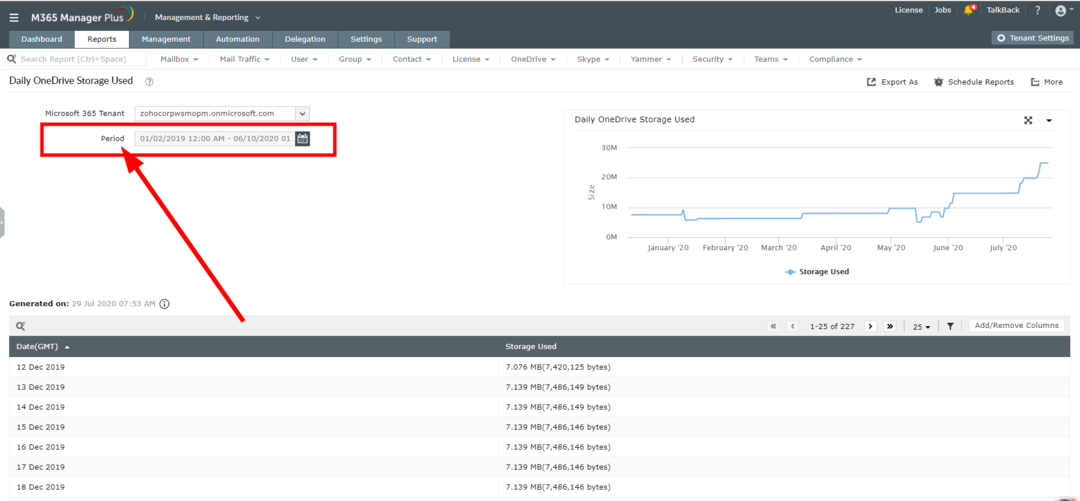- Fikseerimine selle probleemi lahendamiseks peate OneDrive'i kaudu failide jagamise seadistamisel kontrollima sobivaid suvandeid.
- OneDrive võib kokku puutuda paljude probleemidega. Kui soovite sellel teemal rohkem uurida, külastage palun meie veebisaiti OneDrive'i jaotis.
- Mõned kasutajad on teatanud, et nad ei saa OneDrive'i kaudu faile, kaustu ega andmeid jagada.

See tarkvara hoiab teie draiverid töökorras ja hoiab teid kaitstud tavaliste arvutivigade ja riistvaratõrgete eest. Kontrollige kõiki draivereid nüüd kolme lihtsa sammuga:
- Laadige alla DriverFix (kinnitatud allalaadimisfail).
- Klõpsake nuppu Käivitage skannimine leida kõik probleemsed draiverid.
- Klõpsake nuppu Draiverite värskendamine uute versioonide saamiseks ja süsteemi talitlushäirete vältimiseks.
- DriverFixi on alla laadinud 0 lugejaid sel kuul.
Mitu kasutajat on teatanud, et kohtab seda teadet Autentimisviga: midagi läks valesti. Palun proovi uuesti proovige kasutada erinevate elementide jagamiseks rakendust OneDrive.
Tundub, et selle tõrketeate ilmumisel on kaks stsenaariumi:
- proovite jagada rakenduse andmeid
- üritate OneDrive'i faile ja kaustu jagada
Siin on see, mida üks kasutaja selle teema kohta saidil ütles Microsofti foorumid:
Jagasin rakendust ja inimesi oma organisatsioonis ning ma ei pääse sellele ühesuunalise autentimisvea tõttu juurde. ma vajan abi
Sest me mõistame, kui oluline on, et saaksite jagada teie ja teie andmeid töökaaslased vajavad, tänases juhendis vaatleme kõige tõhusamaid meetodeid, mida selles proovida olukorda.
Kuidas saab ühes draivas autentimisviga parandada?
Veenduge, et kasutajatel oleks luba juurdepääsuks jagatud OneDrive kausta
Kui soovite linki jagada e-posti teel:
- Logige sisse oma OneDrive konto, kasutades samu mandaate, mida kasutati ühenduse loomisel PowerApps ja OneDrive loodi.
- Valige kaust, mis sisaldab faili, mida soovite jagada -> valige Jaga.

- Äsja avatud dialoogiboksi sees -> vali E-post.

- Lisage konkreetsed e-posti aadressid, mida rakenduse kasutajad sisselogimiseks kasutavad OneDrive.
- Õigustasemete muutmiseks valige suvand Kõik, kellel on link, saavad muuta.
- Valige oma olukorras vajalikud valikud (Luba redigeerimine, Määra aegumiskuupäev, Määra parool)

- Klõpsake nuppu Rakenda -> Jaga.
OneDrive näitab teile viga athumbs.db? Parandage see lõplikult
Kui soovite linki jagada tekstisõnumi või veebisaidi abil:
- Navigeerige lehele OneDrive'i veebisait.
- Logige sisse samade varem kasutatud mandaatidega.
- Valige konkreetne fail või kaust, mida soovite jagada, klõpsates üksuse / üksuste kõrval leitud ringil.
- Valige Jaga lehe ülaosast.

- Klõpsake valikul Kõik, kellel on link, saavad muuta ja valige loa tase(Luba redigeerimine, Määra aegumiskuupäev, Määra parool).
- Klõpsake nuppu Rakenda lingi seadete lõpetamiseks -> jagage seda oma töökaaslastega.
Märge:Redigeerimisõigustega kaustade jagamisel saavad lõppkasutajad lisada jagatud kausta oma OneDrive'i. See võimaldab neil kausta käepärast olla ja nad saavad üksusi kaustade vahel teisaldada. Selle meetodi kasutamise teine suur eelis on see, et kasutajatel on lihtne juurdepääs võrguühenduseta ja failid sünkroonitakse automaatselt.
Kaks ülalnimetatud meetodit peaksid võimaldama teil oma andmeid, faile ja kaustu OneDrive'i abil probleemideta jagada.
Kui leiate, et olete üks lõppkasutajatest, siis soovitage seda artiklit kasutajale, kes soovib algatada jagamisprotsessi.
Kui teil oli nende meetodite abil häid tulemusi, jagage seda julgelt meiega, kasutades selle artikli all asuvat kommentaaride jaotist.
Korduma kippuvad küsimused
Kui teil on probleeme OneDrive'i autentimisega, võib see olla mandaadiga seotud küsimus. Lisateabe saamiseks vaadake seda artiklit.
Kui te ei saa oma OneDrive'i kontole sisselogimist hallata, oleks hea alternatiiv lihtsalt kasutamine teistsugune pilvemäluteenus.
OneDrive on kõige tuntum selle poolest, et see on eelinstallitud koos Windows 10-ga, ja kuna see pakub tasuta liitumispaketti, nagu muud pilvemälu tööriistad.

![5 viisi tõrke 0x80070194 parandamiseks OneDrive'is [pilveprobleemid]](/f/fc8317c2807afe22b9257abe7d70c9bc.png?width=300&height=460)